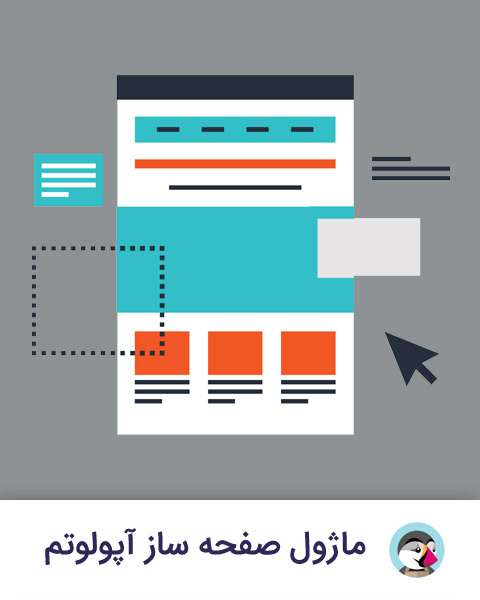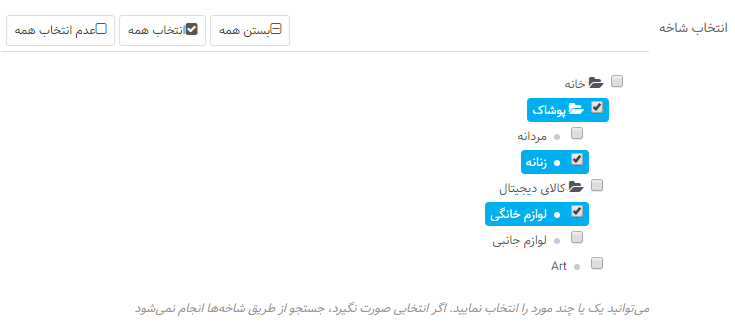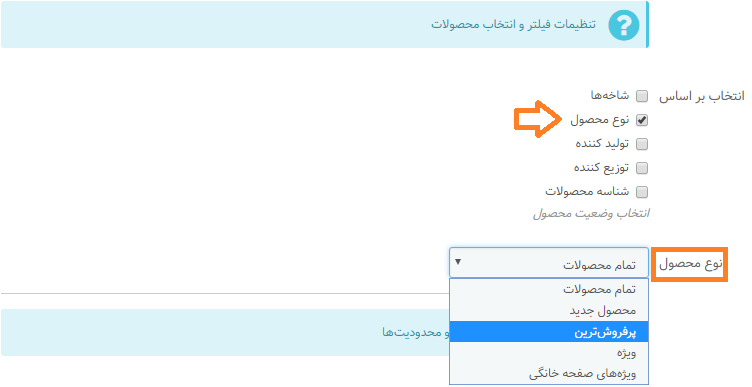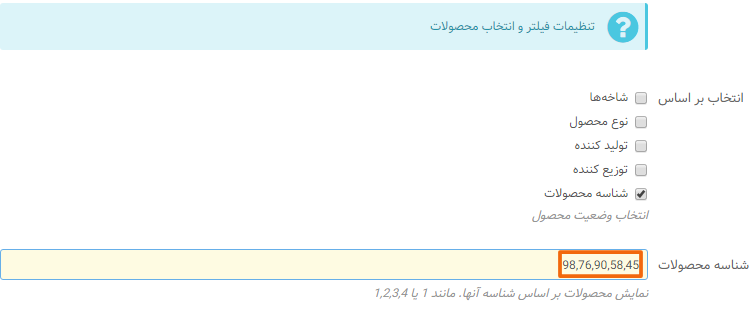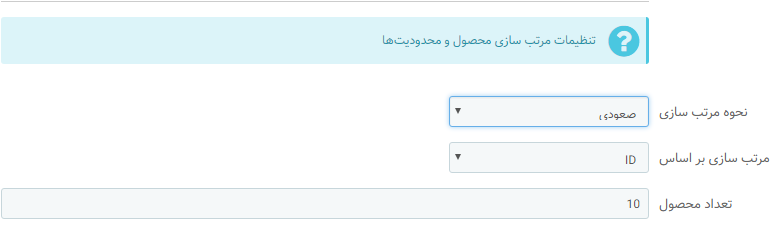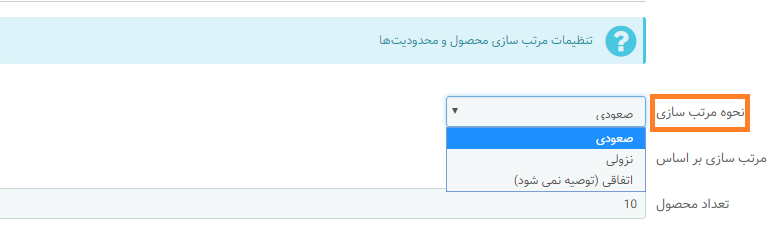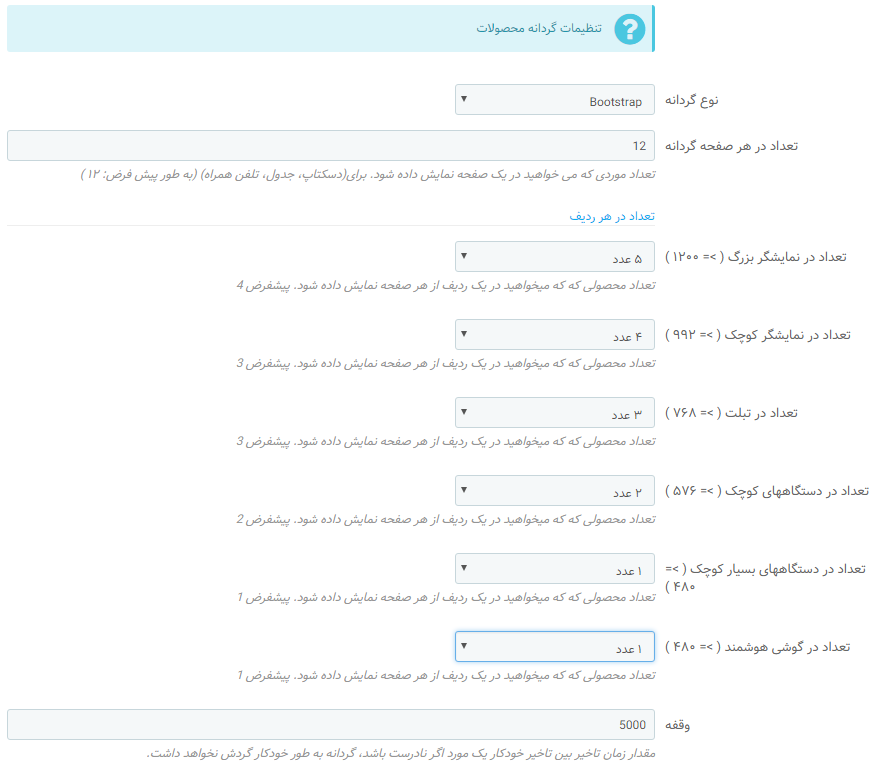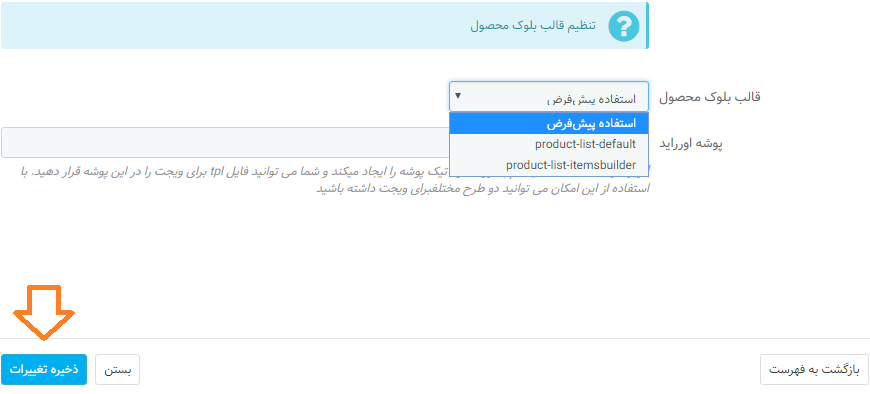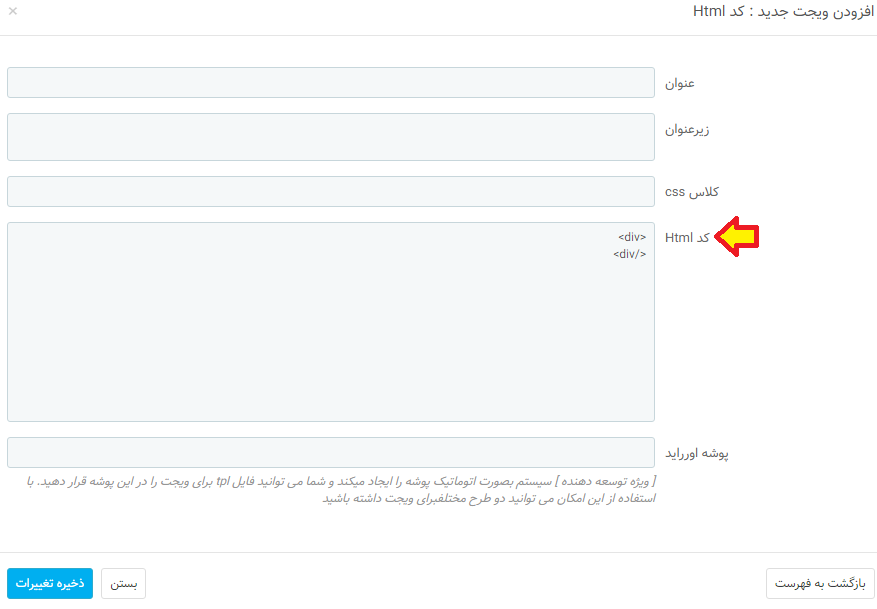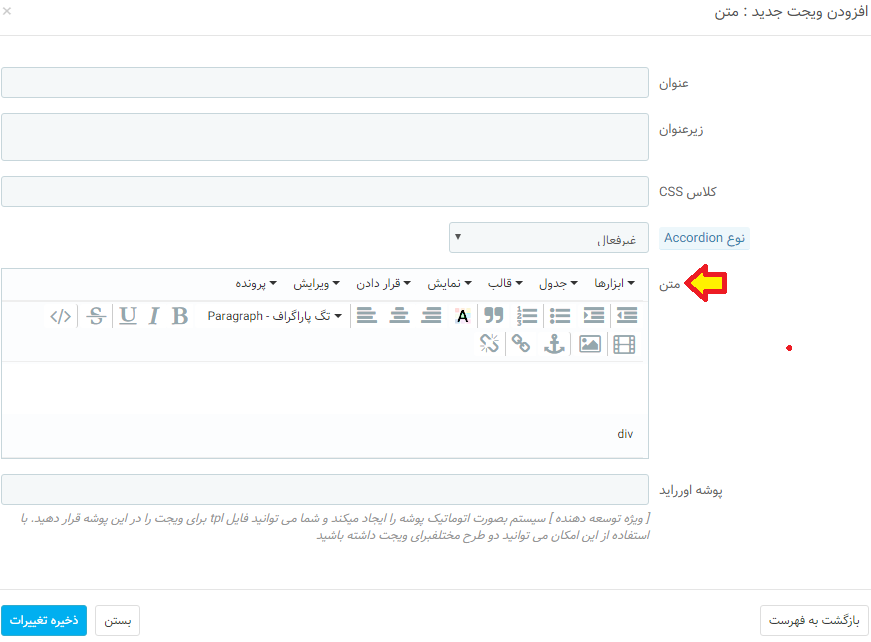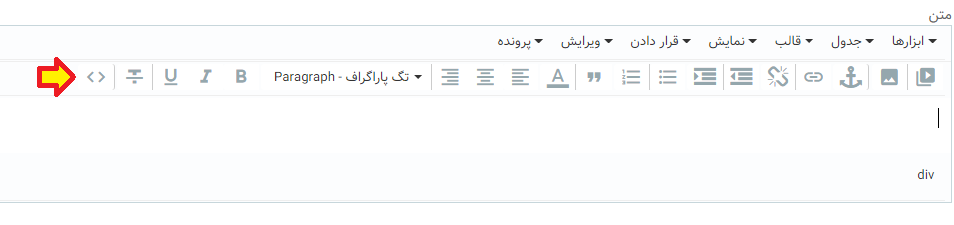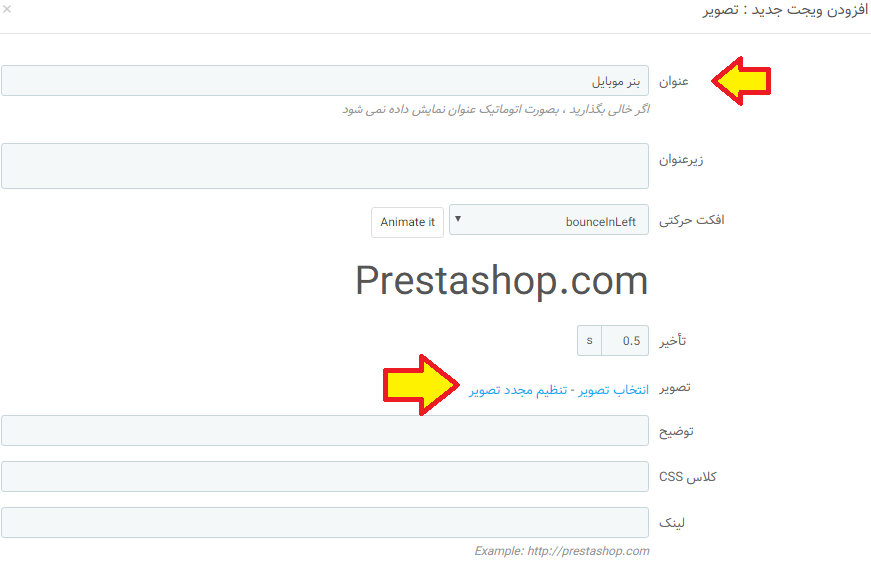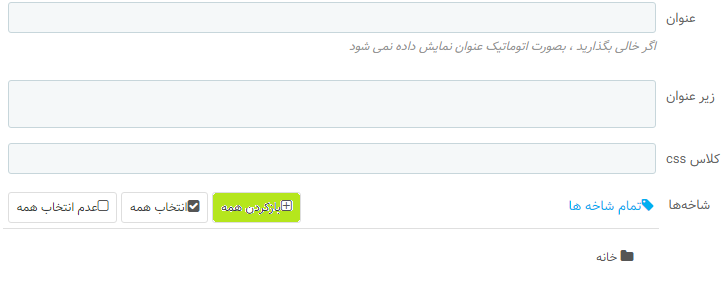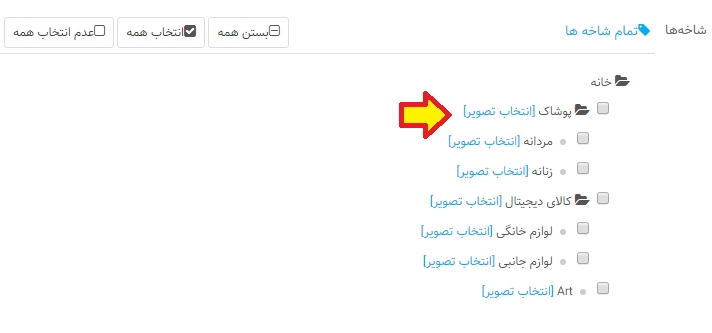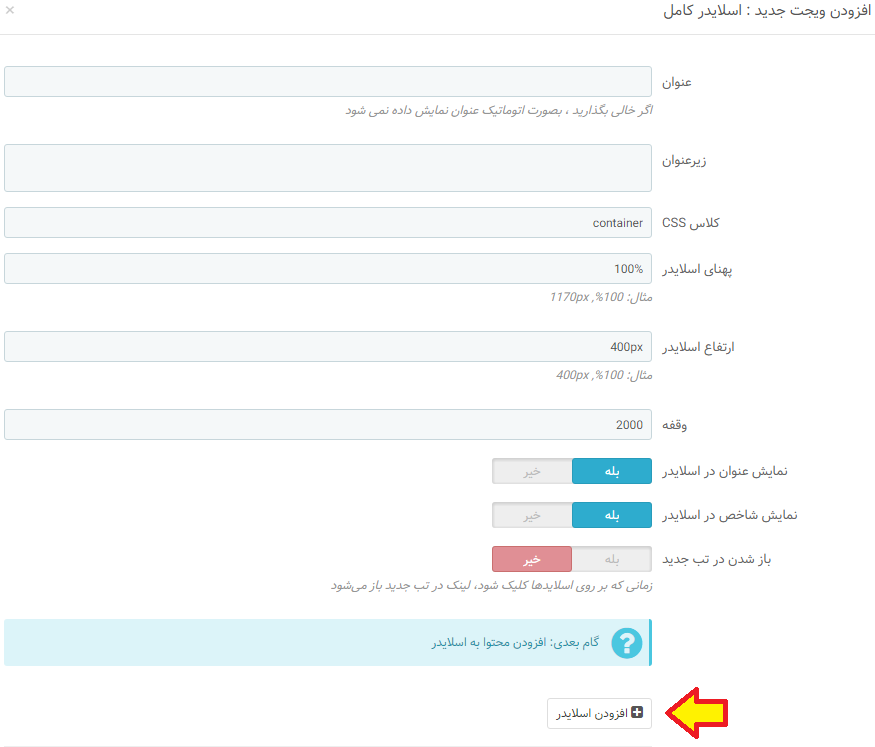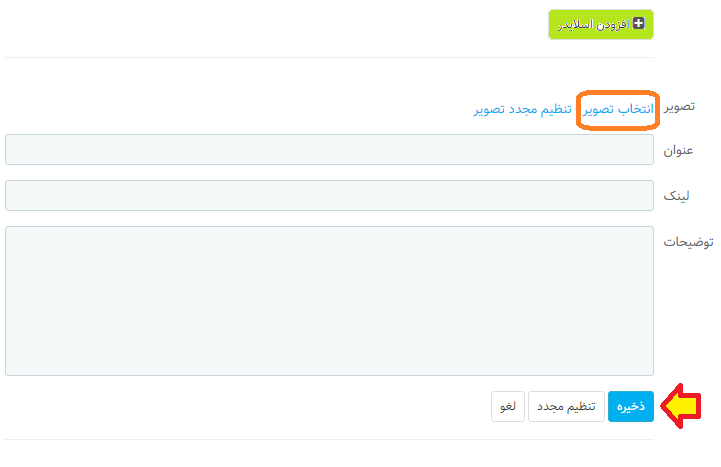در این قسمت از آموزش توضیحاتی را در مورد ویجت های مهم صفحه ساز لئوتم ارائه می دهیم. تا در صورت نیاز بتوانید از امکانات این ماژول ها نهایت استفاده را ببرید.
گردانه محصولات¶
از ویجت گردانه محصولات به منظور نمایش محصولات شاخه ها به صورت گردانه ای استفاده می شود. برای ایجاد این ویجت در ستون پس از اینکه وارد صفحه ویجت ها شوید، بر روی ویجت گردانه محصولات کلیک نموده و تنظیمات این ویجت را مانند زیر انجام می دهیم.
1. فیلتر محصول
در این قسمت میتوانید که تعیین کنید محصولات بر چه اساسی در گردانه محصولات نمایش داده شوند. در این آموزش ما مهمترین گزینه یعنی «شاخه ها» را که بسیار کاربرد دارد بصورت کامل توضیح خواهیم داد.
با تیک گزینه شاخه ها بخشی مانند تصویر زیر ظاهر می شود که مربوط به انتخاب شاخه ها می باشد. در این بخش بر روی دکمه «بازکردن همه» برای نمایش تمامی شاخه ها کلیک نمایید.
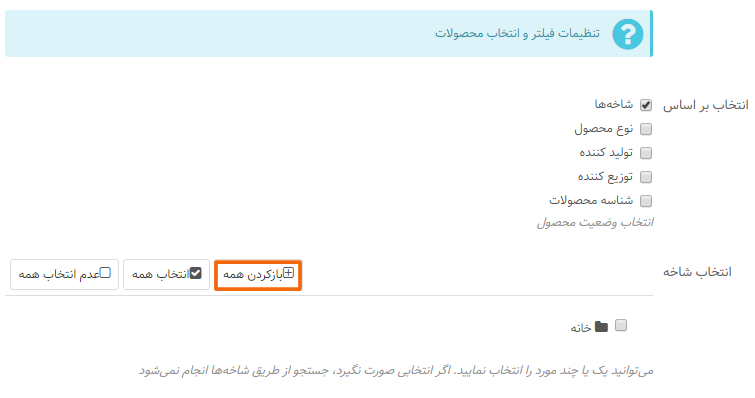 پس از کلیک بر روی دکمه «بازکردن همه» تمامی شاخه های فروشگاه شما باز میشود که با انتخاب هر کدام از شاخه ها ، محصولات همان شاخه در ویجت گردانه محصولات نمایش داده خواهد شد.
پس از کلیک بر روی دکمه «بازکردن همه» تمامی شاخه های فروشگاه شما باز میشود که با انتخاب هر کدام از شاخه ها ، محصولات همان شاخه در ویجت گردانه محصولات نمایش داده خواهد شد.
اگر در قسمت «انتخاب بر اساس» نوع محصول را تیک بزنید صفحه ای مانند تصویر زیر باز می شود که در این بخش میتوانید مشخص کنید محصولات کدام بلوک در این گردانه نمایش داده شود.
اگر در بخش «انتخاب بر اساس» گزینه تولید کننده را تیک بزنید می توانید محصولات را بر اساس تولید کننده ها انتخاب نمایید.
اگر در بخش «انتخاب بر اساس» گزینه توزیع کننده را تیک بزنید می توانید محصولات را بر اساس توزیع کننده ها انتخاب نمایید.
در صورتی که گزینه شناسه محصولات را تیک بزنید، پس از وارد کردن شناسه محصول مورد نظر ، همان محصول در ویجت گردانه محصولات نمایش داده می شود، برای قرار دادن چندین محصول به این روش باید شناسه ها رابا “,” از هم جدا کنید.
2. تنظیمات مرتب سازی محصول و محدودیت ها
در این قسمت امکان مرتب سازی محصولات ، نوع مرتب سازی محصولات و همچنین محدودیت تعداد محصول فراهم شده است.
نحوه مرتب سازی : امکان مرتب سازی محصولات گردانه وجود دارد، اگر «صعودی» انتخاب شود ، محصولات قدیمی شاخه های انتخاب شده ملاک نمایش در گردانه است و در صورتی که «نزولی» انتخاب شود ، ملاک نمایش در گردانه محصولات جدید می باشد. همچنین در صورت انتخاب گزینه «اتفاقی» که توصیه هم نمی شود محصولا به صورت اتفاقی در گردانه نمایش داده خواهند شد.
مرتب سازی بر اساس : در این قسمت میتوانید تعیین کنید که محصولات طبق شناسه ، نام ، مرجع ، قیمت ، تاریخ افزودن و تاریخ بروز رسانی در گردانه نمایش داده شوند.
تعداد محصول : این فیلد برای تعیین حداکثر تعداد محصولات در گردانه برای نمایش به کار برده می شود.
3. تنظیمات گردانه محصولات
در این قسمت میتوانید نوع نمایش گردانه ، محدودیت تعداد محصولات در دستگاه های مختلف و همچنین زمان تاخیر در نمایش گردانه بعدی را تعیین می کنیم.
4. تنظیم قالب بلوک محصول
در هر بلوک محصول آپشن هایی برای نمایش محصولات وجود دارد ، در این قسمت شما میتوانید قالب بلوک محصول را تعیین کنید که به چه صورتی نمایش داده شود.
ویجت Html¶
پس از ورود به صفحه ویجت ها با کلیک بر روی این ویجت ، صفحه ای مانند تصویر زیر باز می شود.
همانطور که در تصویر بالا مشاهده میکنید صفحه ویجت html به این شکل می باشد ، برای ایجاد این ویجت نیاز به تخصص کدنویسی خواهید داشت. از این ویجت برای مواردی مانند : قرار دادن کپی رایت و کد اینماد فروشگاه استفاده می شود.
ویجت متن¶
در این ویجت امکان قرار دادن متن به همراه محتوای دلخواه مانند : تصویر ، ویدئو و موارد دیگر وجود دارد و بر خلافه ویجت Html نیاز به تخصص کدنویسی ندارد اما نیاز است که آشنایی کافی با ویرایشگر کتن پرستاشاپ را داشته باشید. در این صورت میتوانید متن و محتوای مورد نظر خود را برای نمایش در موقعیت دلخواه در فروشگاه تنظیم نمایید.
پس از اضافه کردن متن و محتوای موردنظر ، کدها در بخش «کدمنبع» قرار داده می شود و با ورود به این بخش میتوانید تمامی کدهای محتوای نوشته شده را مشاهده نمایید.
ویجت تصویر¶
این ویجت تنها برای گذاشتن بنرها تصاویر در موقعیت های مختلف فروشگاه استفاده می شود و کاربرد بسیاری هم دارد.
برای ایجاد این ویجت ابندا عنوان ، افکت و تصویر مورد نظر را از درون سیستم آپلود میکنیم، همچنین اگر بخواهیم کاربر با کلیک بر روی تصویر به صفحه ای هدایت شود لینک آن صفحه را داخل فیلد «لینک» قرار می دهیم.
تنظیماتی دیگری هم در ارتباط با عرض ، ارتفاع تصویر و توضیحات تصویر وجود دارد که در صورت نیاز میتوانید اقدام به تغییرات در این قسمت ها نمایید.
ویجت تصاویر شاخه ها¶
در این ویجت می توانید بر اساس انتخاب خودتان تصاویری برای شاخه ها قرار دهید ، به منظور ایجاد پس از انتخاب عنوان ویجت بر روی دکمه «بازکردن همه» کلیک کنید تا تمامی شاخه ها نمایش داده شود.
پس از اینکه بر روی این دکمه کلیک کنید تمامی شاخه های موجود در فروشگاه نمایش داده می شود که میتوانید با کلیک بر روی دکمه «انتخاب تصویر» ابتدا تصویر را از داخل سیستم آپلود نموده و در ادامه تصویر موردنظر را برای شاخه خود انتخاب نمایید.
نکته : دقت کنید که برای نمایش تصاویر هر یک از شاخه ها باید شاخه را تیک بزنید.
ویجت اسلایدر¶
شاید بخواهید که علاوه بر اسلایدشو اصلی فروشگاه برای محصولات دیگری هم اسلایدر داشته باشید. بدین منظور می توانید از ویجت «اسلایدر کامل» استفاده کنید.
برای ایجاد این ویجت پس از اینکه وارد صفحه ویجت ها شوید، زمانی که بر روی این ویجت کلیک کنید با صفحه ای مانند تصویر زیر روبرو خواهید شد.
برای ایجاد ویجت اسلایدر ، پس از انتخاب عنوان، پهنا، ارتفاع، زمان وقفه نمایش گردانه و همچنین تنظیمات اختیاری دیگر بایستی بر روی دکمه «افزودن اسلایدر» کلیک نمایید.
پس از کلیک بر روی دکمه «افزودن اسلایدر» بحشی مانند تصویر زیر ظاهر می شود، در این بخش ابتدا تصویر اسلایدر را آپلود و در ادامه انتخاب کنید و پس از آن در صورت لزوم عنوان، لینک . توضیحات اسلایدر را هم قرار دهید و در نهایت بر روی دکمه «ذخیره» کلیک کنید.